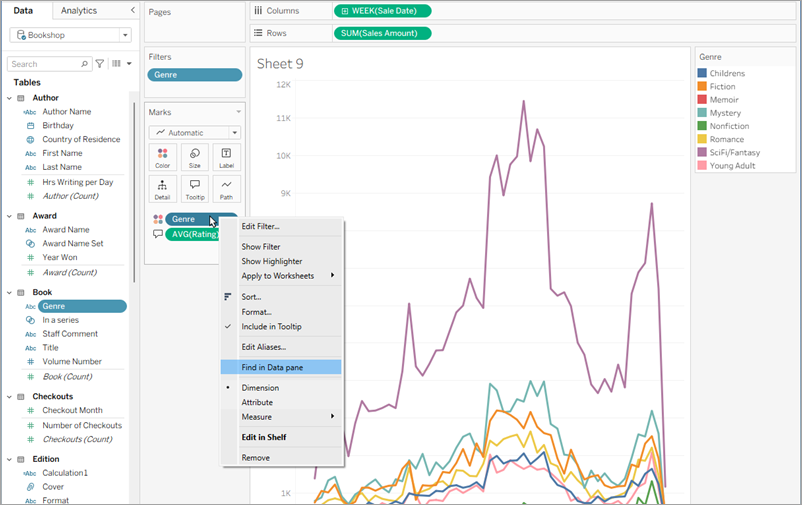รับรายละเอียดเกี่ยวกับฟิลด์และชีตในเวิร์กบุ๊ก
เมื่อคุณต้องการดูรายละเอียดเกี่ยวกับสมาชิกที่ใช้งานในการแสดงเป็นภาพ ให้เลือกเมนูเวิร์กชีต จากนั้นคลิกอธิบายชีต
คลิกอธิบายในเมนูบริบทของฟิลด์ในแผงข้อมูลสำหรับรายละเอียดเกี่ยวกับฟิลด์ (เช่น บทบาทข้อมูล ชนิดข้อมูล โดเมน การรวมข้อมูล และสูตรการคำนวณ) จากนั้นคุณสามารถแชร์รายละเอียดเหล่านั้นกับผู้อื่นได้โดยการคัดลอกข้อความสรุป
หมายเหตุ: ดูข้อมูลที่เกี่ยวข้องได้ในบล็อกโพสต์เหล่านี้จาก Tableau Visionaries Ryan Sleeper (PlayfairData) and Bridget Cogley (TableauFit): 3 วิธีที่ฟีเจอร์การอธิบายจะสามารถช่วยเหลือคุณในการใช้งาน Tableau(ลิงก์จะเปิดในหน้าต่างใหม่) และคำแนะนำเบื้องต้น 10 อย่างเกี่ยวกับ Tableau เมื่อคุณได้รับเวิร์กบุ๊กของผู้อื่น(ลิงก์จะเปิดในหน้าต่างใหม่)
แสดงรายละเอียดของชีต
คลิกเวิร์กชีต > อธิบายชีตขณะดำเนินการแก้ไขการแสดงเป็นภาพเพื่อดูคำอธิบายของเวิร์กบุ๊ก แหล่งข้อมูล ฟิลด์และเลย์เอาต์ของเวิร์กชีตปัจจุบัน การสรุปนี้จะมี “คำอธิบายภาพ” ในบรรทัดแรก แต่จะให้ข้อมูลสรุปที่สำคัญอื่นๆ จากนั้นคุณสามารถคัดลอกและวางข้อมูลนี้ลงในแอปพลิเคชันอื่นๆ ได้

หมายเหตุ: หากคุณเปิด “เส้นแนวโน้ม” ไว้ กล่องโต้ตอบ “อธิบายชีต” จะมีข้อมูลเกี่ยวกับรูปแบบเส้นแนวโน้มอยู่ด้วย หากต้องการข้อมูลเพิ่มเติม โปรดดู ประเมินความสำคัญของเส้นแนวโน้ม หากคุณเปิด “การพยากรณ์ไว้” กล่องโต้ตอบ “อธิบายชีต” จะมีข้อมูลเกี่ยวกับข้อมูลโดยประมาณอยู่ด้วย หากต้องการข้อมูลเพิ่มเติม โปรดดู คำอธิบายการพยากรณ์
แสดงฟิลด์ของชีต
เมื่อคุณคลิกอธิบายในเมนูบริบทของฟิลด์ในแผงข้อมูล คุณจะสามารถดูคำอธิบายของเวิร์กบุ๊ก แหล่งข้อมูล ฟิลด์และเลย์เอาต์ของเวิร์กชีตปัจจุบันได้ การสรุปนี้จะมี “คำอธิบายภาพ” ในบรรทัดแรก แต่จะให้ข้อมูลสรุปที่สำคัญอื่นๆ จากนั้นคุณสามารถคัดลอกและวางข้อมูลนี้ลงในแอปพลิเคชันอื่นๆ ได้

ค้นหาฟิลด์ในแผงข้อมูล
จากฟิลด์ในมุมมอง คุณสามารถค้นหาฟิลด์เดียวกันในแผงข้อมูลได้อย่างง่ายดาย ซึ่งจะมีประโยชน์เมื่อคุณต้องการใช้งานฟิลด์เฉพาะเจาะจงในรายการฟิลด์จำนวนมาก หรือเมื่อฟิลด์มีชื่อคล้ายกัน
วิธีค้นหาฟิลด์ในแผงข้อมูล
คลิกขวาที่ฟิลด์ในมุมมองเพื่อเปิดเมนูดรอปดาวน์
เลือกค้นหาในแผงข้อมูล
ฟิลด์ในแผงข้อมูลจะถูกไฮไลต์ เหมือนกับตอนที่คุณคลิกที่ฟิลด์นั้น